远程桌面端口修改的方法:首先打开注册表编辑器,按照注册表的路径分别找到对应的PortNamber;然后修改PortNamber的值为自己设定的值;最后修改完毕后点击确认重启电脑即可。

远程桌面的端口默认为3389,但有时候需要修改为一个特定的端口号,那么远程桌面端口怎么修改?下面本篇文章给大家介绍一下远程桌面端口的修改方法。有一定的参考价值,有需要的朋友可以参考一下,希望对大家有所帮助。
远程桌面端口修改的方法:
(1)首先需要打开注册表编辑器,快捷键(windows键+R)或者开始菜单选择运行,打开运行窗口,输入regedit命令之后确认,就可以打开注册表编辑器了
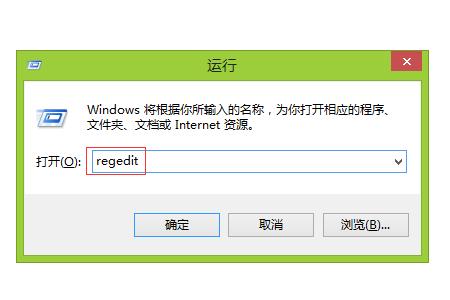
(2)按照下面的注册表路径找到对应的PortNamber
HKEY_LOCAL_MACHINE\SYSTEM\CurrentControlSet\Control\Terminal Server\Wds\rdpwd\Tds\tcp
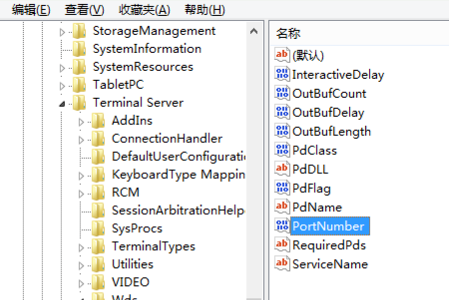
(3)修改PortNamber的值为自己设定的值,可以选择十进制的修改,默认是十六进制
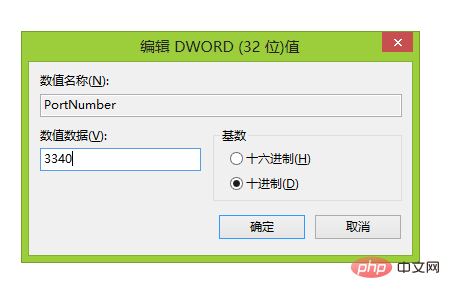
(4)按照下面的注册表路径找到对应的PortNamber
HKEY_LOCAL_MACHINE\SYSTEM\CurrentContro1Set\Control\Tenninal Server\WinStations\RDP-Tcp
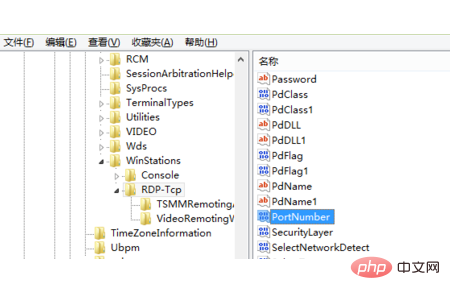
(5)修改PortNamber的值为自己设定的值(方式与上面类似,与上面修改的端口一致)
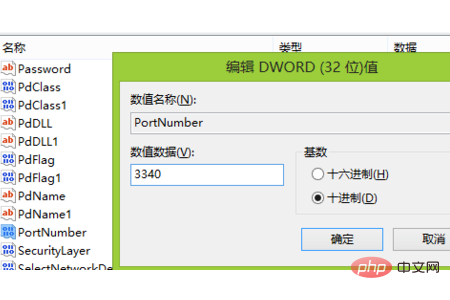
(6)修改完成之后,点击确认关闭注册表编辑器。重启电脑才能生效。下面就可以打开远程桌面测试下修改是否成功了。运行窗口输入mstsc命令,打开远程桌面连接工具。计算机名或者IP地址后加刚修改的端口
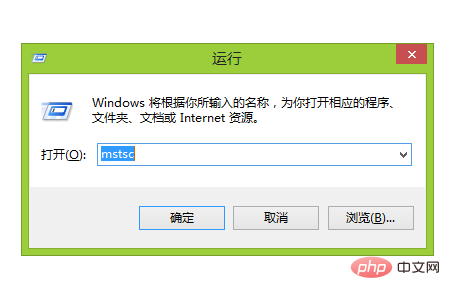
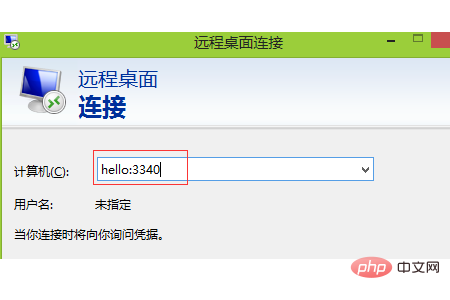
总结:以上就是本篇文章的全部内容了,希望对大家有所帮助。
以上是远程桌面端口怎么修改?的详细内容。更多信息请关注PHP中文网其他相关文章!

热AI工具

Undresser.AI Undress
人工智能驱动的应用程序,用于创建逼真的裸体照片

AI Clothes Remover
用于从照片中去除衣服的在线人工智能工具。

Undress AI Tool
免费脱衣服图片

Clothoff.io
AI脱衣机

Video Face Swap
使用我们完全免费的人工智能换脸工具轻松在任何视频中换脸!

热门文章

热工具

WebStorm Mac版
好用的JavaScript开发工具

SublimeText3汉化版
中文版,非常好用

mPDF
mPDF是一个PHP库,可以从UTF-8编码的HTML生成PDF文件。原作者Ian Back编写mPDF以从他的网站上“即时”输出PDF文件,并处理不同的语言。与原始脚本如HTML2FPDF相比,它的速度较慢,并且在使用Unicode字体时生成的文件较大,但支持CSS样式等,并进行了大量增强。支持几乎所有语言,包括RTL(阿拉伯语和希伯来语)和CJK(中日韩)。支持嵌套的块级元素(如P、DIV),

SublimeText3 Mac版
神级代码编辑软件(SublimeText3)

PhpStorm Mac 版本
最新(2018.2.1 )专业的PHP集成开发工具




